pkg是go的包对象,也就是编译好的文件,以 .a结尾
bin可执行文件
在cmd中检查
查看变量
go env
查看版本
go version
修改:
go env -w GO111MODULE=on
配置代理:七牛
go env -w GOPROXY=https://goproxy.cn.direct
检查一下
go env
SET CGO_ENABLED=0 // 禁用CGO
SET GOOS=linux // 目标平台是linux
SET GOARCH=amd64 // 目标处理器架构是amd64
使用了cgo的代码是不支持跨平台编译的
然后再执行go build命令,得到的就是能够在Linux平台运行的可执行文件了。
Mac 下编译 Linux 和 Windows平台 64位 可执行程序:
CGO_ENABLED=0 GOOS=linux GOARCH=amd64 go build
CGO_ENABLED=0 GOOS=windows GOARCH=amd64 go build
Linux 下编译 Mac 和 Windows 平台64位可执行程序:
CGO_ENABLED=0 GOOS=darwin GOARCH=amd64 go build
CGO_ENABLED=0 GOOS=windows GOARCH=amd64 go build
Windows下编译Mac平台64位可执行程序:
SET CGO_ENABLED=0
SET GOOS=darwin
SET GOARCH=amd64
在GOPATH中创建一个文件夹,在文件夹中创建一个.go结尾的文件
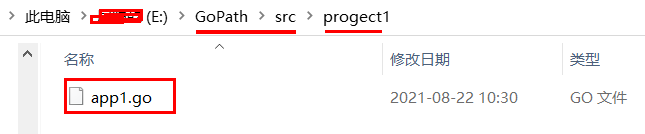
package main
import “fmt”
func main() {
fmt.Println(“Hello World”)
}
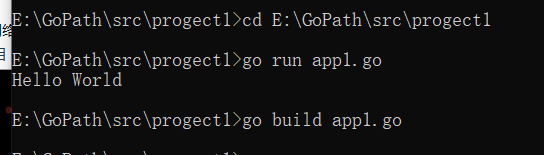
-
go run 会
直接执行该程序 -
go build 会生成一个
.exe结尾的可执行文件,也可以指定生成的文件名

go install,也可以,会直接可执行文件放到bin目录下面
如果出现错误

go env -w GO111MODULE=auto

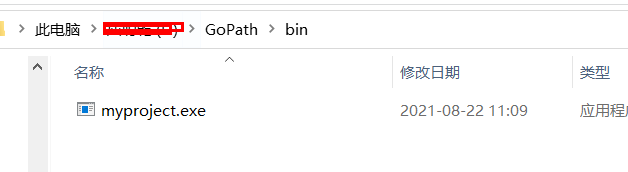

4. go install 也可以运行 包 文件-----会直接放到pkg目录下面,以.a结尾
==============================================================================
下载tar.gz包
配置环境变量

=======================================================================================
下载地址:
最新
优点:不需要第三方插件
缺点:收费
汉化需要重启GoLand



可变大小ctrl+鼠标,调整大小


去掉参数提示


打开已经写好的文件
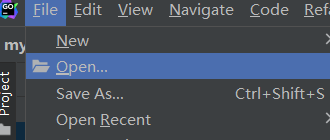
四. Visual Studio Code安装—VScode
=================================================================================================
免费
优点:有第三方插件
安装包https://code.visualstudio.com/Download
官网链接
https://az764295.vo.msecnd.net/stable/c185983a683d14c396952dd432459097bc7f757f/VSCodeUserSetup-x64-1.55.0.exe
我们看到前面的域名是az764295.vo.msecnd.net ,你只要将这个域名改为 vscode.cdn.azure.cn 就可以。
变成
https://vscode.cdn.azure.cn/stable/c185983a683d14c396952dd432459097bc7f757f/VSCodeUserSetup-x64-1.55.0.exe
配置环境变量----同上
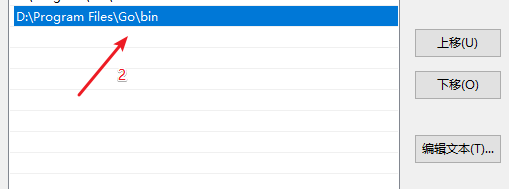
然后运行go version

不过这种方法极不推荐,因为你不可能只有一个项目,我们每个项目都有自己的 GOPATH。习惯的做法是可以使用 go env 命令来设置
$ go env -w GOPATH=E:\VMP-Code\Golang
如果你已经在系统的环境变量中设置了 GOPATH ,那么一定移除掉,才能使用 go env -w 去设置,会报错
warning: go env -w GOPATH=… does not override conflicting OS environment variable
如果你移除了还报这个错误,那可能需要你重启电脑(反正我是这样)
在vsc菜单栏依次选择 文件–首选项–设置 ,然后 打开settings.json


1 . 先下载windows版的git
找到工具
- Visual Studio Code====》vscode
在github中找vscode-go
安装依赖工具

在cmd中
go get -u -v github.com/nsf/gocode
go get -u -v github.com/uudashr/gopkgs/cmd/gopkgs
go get -u -v github.com/rogpeppe/godef
go get -u -v github.com/alecthomas/gometalinter
go get -u -v github.com/haya14busa/goplay/cmd/goplay
go get -u -v github.com/tylerb/gotype-live
go get -u -v github.com/davidrjenni/reftools/cmd/fillstruct
go get -u -v github.com/sourcegraph/go-langserver
go get -u -v github.com/fatih/gomodifytags
go get -u -v github.com/ramya-rao-a/go-outline
go get -u -v github.com/acroca/go-symbols
go get -u -v golang.org/x/tools/cmd/guru
go get -u -v golang.org/x/tools/cmd/gorename
go get -u -v golang.org/x/tools/cmd/godoc
go get -u -v github.com/zmb3/gogetdoc
go get -u -v golang.org/x/tools/cmd/goimports
go get -u -v github.com/golang/lint/golint
go get -u -v github.com/sqs/goreturns
go get -u -v github.com/josharian/impl
go get -u -v sourcegraph.com/sqs/goreturns
go get -v -u github.com/peterh/liner github.com/derekparker/delve/cmd/dlv
go get -u -v github.com/cweill/gotests/…
go get -u -v honnef.co/go/tools/…

需要将一下的东西解压到GOPATH目录中去

有些包需要手动解压缩到这儿

手动创建目录,右键目录,选择git here(前天装了git)
在命令行执行git clone 网址
在%GOPATH%\src\目录下,创建golang.org文件夹;
然后在%GOPATH%\src\golang.org\目录下创建名称为x的文件夹;
打开cmd,cd进入%GOPATH%\src\golang.org\x目录;
输入git clone https://github.com/golang/tools.git tools -->回车,并等待下载完成;
完成后,%GOPATH%\src\golang.org\x目录下,会多出来一个tools的文件夹;
最后重新 go get上面第6步的go插件即可;
编写完代码后,想运行这个 go 文件,通常情况下你得通过下面 VSCODE 提供的入口去运行,是比较麻烦的。

点击 create a launch.json file 就会在项目根目录下创建一个 json 文件,创建完成后,运行的边栏就变成如下模样,再点击 那个三角运行按钮,就可以运行它了。

使用这种方法,需要安装一个 dlv,VS Code 会提示你安装它,安装完成后你会在 bin 目录下发现 dlv.exe。

这种运行方法,虽然可行,但是操作路径还是有点长。
最符合用户使用习惯的应该是,直接有一个 运行 的按钮的,例如这样

或者通常快捷键,或者右键就有运行的选择项。

VS Code 本身不提供这样的功能,你需要安装一个叫 Code Runner 的扩展,安装后不需要重启 VS Code 就会失效

使用 Ctrl + Alt + N ,或者右键选择 Run Code 就可以执行该 go 文件。
====================================================================================
由于国内的一些网络问题,导致我们无法直接拉取 go 的一些工具包,这时候就要借助大神们搭建的代理地址来下载了。
最经常使用的是代理地址是:https://goproxy.cn
go env -w GOPROXY=https://goproxy.cn,direct
创建目录 src/goland.org/x/,并进入此目录,执行命令
$ git clone https://github.com/golang/tools.git
$ git clone https://github.com/golang/lint.git
随便点开一个 go 文件,在你的右下角会提示要你安装一些工具,安装的包有些由于墙的原因,无法下载,为了保证下载顺利,可以设置一下代理。
$ go env -w GOPROXY=https://goproxy.cn,direct
然后再点击 Install All
然后你在 OUTPUT 就能看到安装进度

set GO111MODULE=
set GOARCH=amd64
set GOBIN=
set GOCACHE=C:\Users\wangbm\AppData\Local\go-build
set GOENV=C:\Users\wangbm\AppData\Roaming\go\env
set GOEXE=.exe
set GOFLAGS=
set GOHOSTARCH=amd64
set GOHOSTOS=windows
set GONOPROXY=
set GONOSUMDB=
最后的话
最近很多小伙伴找我要Linux学习资料,于是我翻箱倒柜,整理了一些优质资源,涵盖视频、电子书、PPT等共享给大家!
资料预览
给大家整理的视频资料:
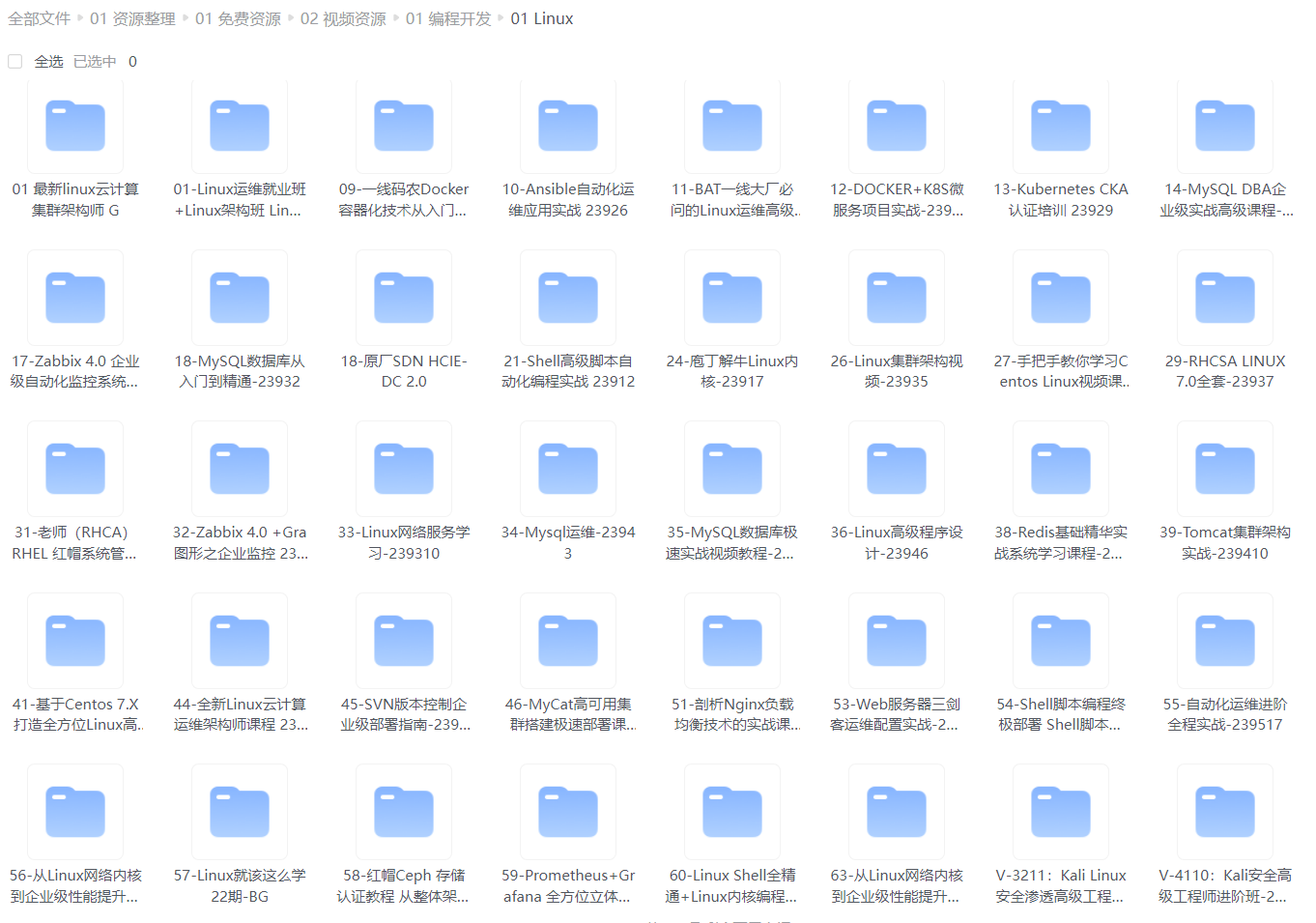
给大家整理的电子书资料:
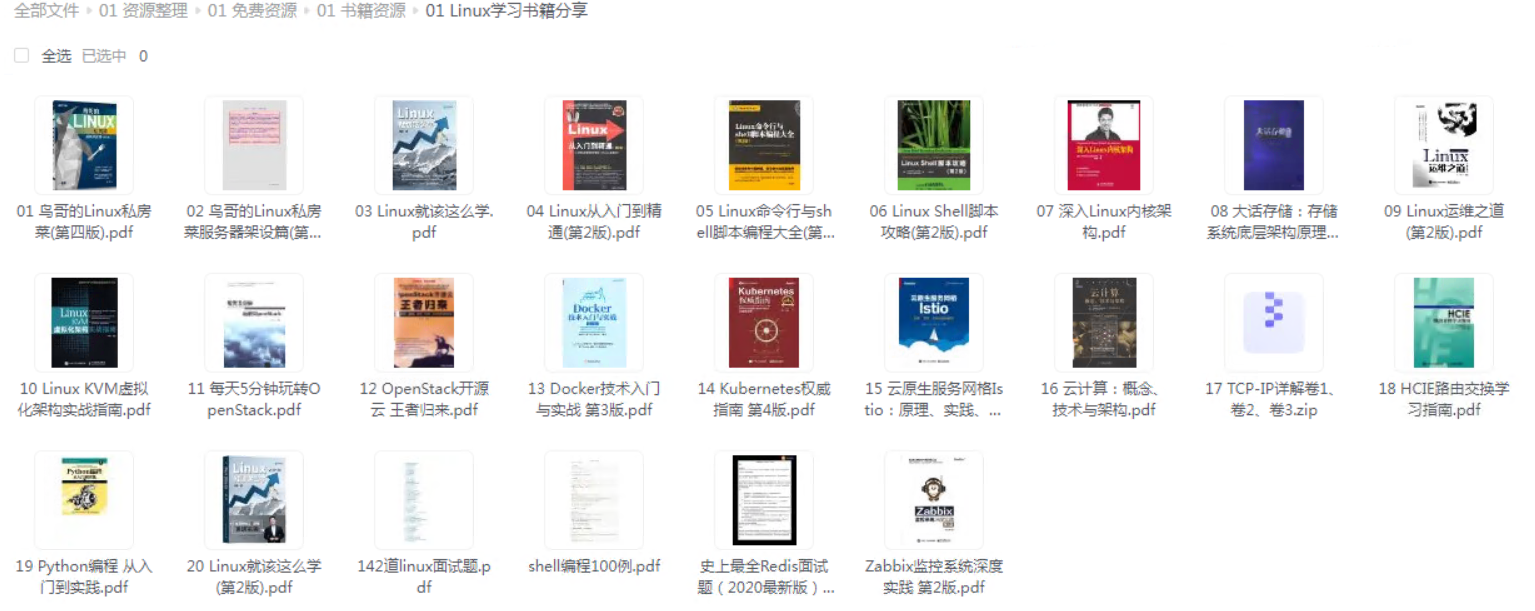
如果本文对你有帮助,欢迎点赞、收藏、转发给朋友,让我有持续创作的动力!
网上学习资料一大堆,但如果学到的知识不成体系,遇到问题时只是浅尝辄止,不再深入研究,那么很难做到真正的技术提升。
一个人可以走的很快,但一群人才能走的更远!不论你是正从事IT行业的老鸟或是对IT行业感兴趣的新人,都欢迎加入我们的的圈子(技术交流、学习资源、职场吐槽、大厂内推、面试辅导),让我们一起学习成长!
ngbm\AppData\Roaming\go\env
set GOEXE=.exe
set GOFLAGS=
set GOHOSTARCH=amd64
set GOHOSTOS=windows
set GONOPROXY=
set GONOSUMDB=
最后的话
最近很多小伙伴找我要Linux学习资料,于是我翻箱倒柜,整理了一些优质资源,涵盖视频、电子书、PPT等共享给大家!
资料预览
给大家整理的视频资料:
[外链图片转存中…(img-bZQAa266-1714397721073)]
给大家整理的电子书资料:
[外链图片转存中…(img-IvLzF6wd-1714397721073)]
如果本文对你有帮助,欢迎点赞、收藏、转发给朋友,让我有持续创作的动力!
网上学习资料一大堆,但如果学到的知识不成体系,遇到问题时只是浅尝辄止,不再深入研究,那么很难做到真正的技术提升。
一个人可以走的很快,但一群人才能走的更远!不论你是正从事IT行业的老鸟或是对IT行业感兴趣的新人,都欢迎加入我们的的圈子(技术交流、学习资源、职场吐槽、大厂内推、面试辅导),让我们一起学习成长!






















 1万+
1万+

 被折叠的 条评论
为什么被折叠?
被折叠的 条评论
为什么被折叠?








